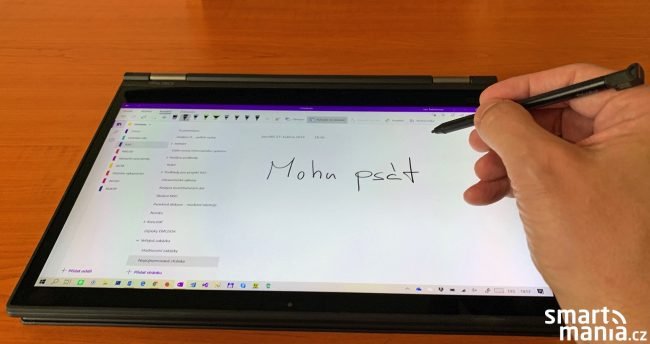Spousta z vás to zná. Ačkoliv je naše práce tvořena činnostmi, které nás baví a děláme je rádi, můžeme být občas jejím množstvím a nároky přehlceni. Každý tomu čelí jinak. Já se snažím své pracovní postupy a návyky nějak optimalizovat, abych dostál svým závazkům a zároveň nevyhořel. Někdy může být toto období tak náročné, zvláště spojí-li se ještě s nějakou náročnější fází v osobním životě (narození dítěte, péče o příbuzné atd.), že vyžaduje radikálnější změnu pracovních návyků.
Říkám tomu mentální resetup. Ten zahrnuje velké množství oblastí. Od time-managementu, přes strategická rozhodnutí ve stanovování priorit, což se může zásadně dotknout třeba výběru klientů (to zahrnuje i umění říkat ne), až po běžné pracovní rutiny.
Tyto běžné rutiny v mém případě zahrnují poměrně intenzivní práci s počítačem a dalšími gadgety. Proces resetupování většinou nebývá záležitostí hodin, či dnů, ale probíhá kontinuálně nějaký čas, než se celý usadí. A tak se můj poslední půl rok nese mimo jiné ve znamení zbavování se zbytných věcí.
Ačkoliv jsem technologický fanda, začínám si uvědomovat, že mne kolikrát všechny ty hračky spíše zahlcují, než aby mi pomáhaly s koncentrací. Uvědomuji si to zvláště ve chvílích, kdy mi na stole leží zapnutý telefon, iPad a MacBook zároveň. Každý z těch gadgetů má v mém workflow nějaké místo. Někdy se doplňují, někdy překrývají. A v tom je možná ten problém. Méně je někdy více.
Lenovo Thinkpad X380 jako náhrada za MacBook?
V tomto rozpoložení jsem přivítal možnost, protože pracuji mimo jiné na jednom Evropském projektu, využít možnost přejít na nový notebook – Lenovo Thinkpad, konkrétně typ X380 Yoga. Do té doby jsem veškerou práci mimo svou hlavní kancelář realizoval na svém MacBooku Pro model 2018, nicméně plně na virtualizovaných Windows, kvůli propojení s infrastrukturou a práci v aplikacích Visual Studio a částečně také MS Access.
Sliboval jsem si od tohoto pokusu, že se nový notebook stane opět více pomyslným soustruhem, a já se při práci s ním budu více soustředit na samotnou činnost, bez rozptylováni, přepínání mezi systémy atd. A zároveň, že se možná vytvoří silnější kontury mezi tím co dělám na iPadu a notebooku. No a samozřejmě mě také lákalo vyzkoušet, kam se svět okenního přenositelné hardwaru za ta léta posunul.
Od roku 2012 mi rukama prošlo celkem pět MacBooků. Vyjma MacBook Air v roce 2013 to byly vždy řady Pro. První MacBook jsem si nepořizoval kvůli macOS. Možná to zni paradoxně, ale ještě do nedávno platilo, že MacBook byl nejlepší železo pro Windows. V roce 2012 neměl MacBook v oblastech jako je přenositelnost, výkon, ergonomie atd. ve světě okenních notebooků konkurenci.
Bez Boot campu ani ránu (v mém případě)
Do roku 2016 jsem používal pro běh Windows Boot camp, tedy samostatnou instalaci na odděleném diskovém oddílu, od druhé poloviny toho samého roku pak Parallels Desktop, který dodnes považuji za naprosto dokonalý nástroj pro virtualizaci Windows v prostředí macOS. Za ta léta jsem veškeré softwarové vybavení mimo VS a MS Access, přesouval na macOS. Potřeboval jsem však udržet kontinuitu s okenním světem, a tak jsem jako propojovací prvek využíval ekosystém Microsoftu. Tedy Office 365 s Onedrive a Exchange. Jediná oblast, kde využívám pouze iCloud jsou fotografie.
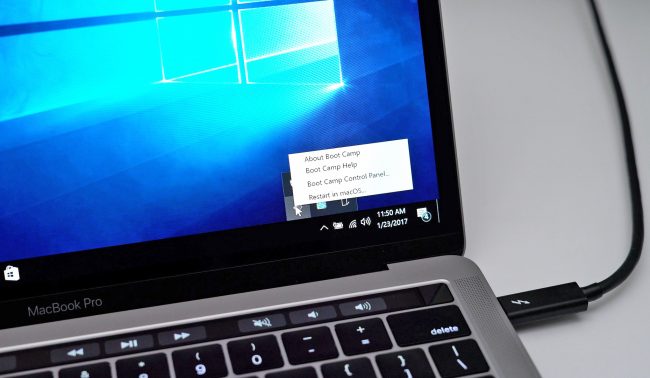
Na druhou stranu, tisíc uživatelů, tisíc chutí. Znám spoustu uživatelů, kteří přešli z Windows na macOS a neměli tendenci „okna“ na jablečném železe používat. Hodně se to odvíjí od toho, s jakými aplikacemi potřebujete pracovat.
Jdeme na to: přechod na nový hardware
Přechod na nový hardware se v tomto případě odehrává ve dvou hlavních oblastech. První je operační systém, druhou pak samotný hardware. Jelikož pracuji dlouhá léta v obou systémech, tak nepatřím k vyhraněným uživatelům. Každý ze systémů má svá pro a proti.

Pohádky o dokonalosti jednoho z nich na mne působí úsměvně a točící se barevné kolečko nad zaseklou aplikací či celým macOS jsem také mnohokrát zažil. Mnou popisované zkušenosti ze srovnání v oblasti samotného operačního systému budou tedy spíše stručné a budou se týkat jen subjektivních postřehů, většinou úzce spjatých s prací na přenosném počítači. Obecné srovnávání obou OS beru spíše jako věc odlišných návyků, případně osobního vkusu.
Instalace a použitelnost zařízení po vybalení z krabice
Tak tady vítězí „jablko“ o mnoho koňských délek. Čas potřebný k vyladění celého prostředí na Microsoft Windows a potřebné znalosti, které jsou k tomu nezbytné jsou opravdu enormní. Mám za sebou stovky instalací tohoto systému a celého aplikačního prostředí, takže nemám žádné odborné problémy, avšak i v tomto případě musím konstatovat, že na MacBooku můžete po vybalení z krabice začít na plno pracovat o mnoho hodin dříve.
Návykové na macOS je propojení s iPhonem. Respektive se zařízeními běžícími na iOS. iMessage, airDrop, přijímání hovorů na MacBooku – to vše jsou beze sporu parádní a návykové a maximálně praktické záležitosti, které jsou někdy velmi nápomocné, ale musím se sám sebe ptát, jestli to ve finále nejsou často právě ty věci, co spíše ruší.

Když sedím u počítače a soustředím se, mám na uších sluchátka, iPhone leží na stole v tichém režimu, a tak se na telefon podívám, až když práci dokončím, nebo si jdu odpočinout. Nepřijímám hovory, neodpovídám na SMS. Ano, vím, také mohu v macOS zapnout režim nerušit. Ale udělám to vždy, vzpomenu si? Na telefonu jen automaticky po příchodu do kanceláře bočním tlačítkem zapnu ztišení a je to.
Ovládání gesty na touchpadu. Tohle byla jedna z věcí, proč jsem si vždy notebooky od Applu tak pochvaloval. Přesouvání mezi jednotlivými virtuálními plochami, přepínání mezi aplikacemi, možnosti nastavení touchpadu tak, abych nemusel klikal, ale jenom tapnout jedním, či dvěma prsty a další možnosti.
Hodně jsem se bál, že z tohoto budu nešťastný. A ejhle. Na mém novém ThinkPadu je vše okopírováno a funguje prakticky stejně. Za toto opisování jsem velmi rád. Co mne velmi příjemně překvapilo, jsou gesta třemi prsty, kdy je možné přecházet mezi aplikacemi otevřenými na jedné ploše.
Práce na více monitorech. S MacBookem jsem vždy v kanceláři, nebo i doma, pracoval s připojeným dalším monitorem. Bude o tom řeč v části věnované samotnému hardwaru. Co jsem však nikdy nepochopil na macOS, je nemožnost mít dock na obou monitorech – tedy jak na samotném macBooku, tak ne externím monitoru.
Musíte vždy vybrat jen jeden jako hlavní. Někdy je to velmi otravné. Windows s tímto nemá problém a hlavní panel, včetně nabídky Start, je viditelný na všech připojených monitorech. Windows se také naučily poměrně dobře přizpůsobovat různým rozlišením, což opět bývala dlouho doména macOS.
Univerzálnost. Toto je spíše letmá úvaha o tom, co jednotlivé systémy běžnému uživateli přináší v základní variantě navíc a s čím naopak může mít běžný uživatel problémy.
Pokud dnes koupíte počítač s macOS, tak v základním programovém vybavení získáte téměř vše potřebné. Kancelářský balík, výbornou aplikaci Fotky, iMovie pro práci s videem. Tato základní výbava je skvělá a pokud jste běžný uživatel, avšak flexibilní a ochotný trošku zápasit s okolním světem, bude vám to stačit.
Co vám však asi stačit nebude, je chabá podpora češtiny v macOS. Ten je sice lokalizován, ale pokud chcete nějaký rozumný spellchecker (kontrola pravopisu), který vám bude fungovat jak v kancelářském balíku, tak v systému, už musíte začít pátrat, instalovat a nastavovat.

Pokročilý, technicky zaměřený uživatel asi nebude mít zásadní problém – jen si bude muset vybrat ten správný balíček (mimochodem ten od Logicworks je skvělý) a zjistit, jak slovníky nastavit. V Oknech je podpora češtiny nativně a na lepší úrovni, včetně rozeznávání psaného písma.
V případě že budete chtít sáhnout po nejrozšířenějším kancelářském balíku, tedy toho od Microsoftu, budete na tom stejně jako uživatel Windows. Můžete koupit krabicový produkt anebo si pořídit předplatné v rámci Office 365. Microsoft ušel kus cesty a celý kancelářský balík v prostředí macOS je naprosto použitelný, podporuje Dark mode (tmavý režim) a v případě Wordu i tzv. Focus view, což je skvělý režim určený k nerušenému psaní.
Bohužel Outlook, ale týká se to pouze pokročilých funkcí, ještě stále neumí to samé, co jeho bratříček na Windows. To byl asi můj nejčastější zdroj problémů v rámci MS Office na macOS a za dobu používání jsem dost často e-mailové klienty střídal a zkoušel nové.
Další problém s MacOS může nastat v případě některých specializovaných programů, kdy prostě musíte Windows virtualizovat. A nemusí to být jen vývojářské nástroje, ale třeba také různé účetní programy, CRM systémy a další. No a pak velké množství různých drobných utilit.
Prakticky vždy platí, že různých nástrojů na cokoliv (hromadná práce s obrázky, převádění různých audio a video formátů, různých managerů databázových systémů atd.) je prostě pro Windows větší výběr a velmi často se stává, že tam, kde existuje pro Windows nějaká použitelná alternativa zdarma, je pro jablečný systém pouze placená varianta.
Na druhou stranu – po koupi stroje s Windows žádnou ihned použitelnou variantu kancelářského balíku nainstalovanou mít nebudete. Můžete sáhnout po nějaké z free variant, nebo si zakoupit MS Office, případně G Suite od Googlu. Aplikace Fotky na správu vašich fotografií sice také ušla kus cesty, ale oproti Fotkám z macOS mi přijde stále hůře ovladatelná, méně intuitivní, méně univerzální.
Po troše trpělivosti je však použitelná, včetně základních úprav, filtrů atd. Profesionálové však v obou případech stejně zřejmě sáhnout po Lightroomu od Adobe. Editor videa ve Windows je bohužel softwarovou parodií a s iMovie se absolutně nemůže srovnávat.
Jak jsem již psal, nechci vyvozovat žádné závěry o tom, který systém je lepší či horší, a proto tuto letmou část ukončím a obrátím se k samotnému hardwaru.
Pracovní nástroje
Budu se k oběma přístrojům vyjadřovat jako k plnohodnotným pracovním nástrojům určeným profesionálům. Nebudu porovnávat žádná čísla, grafy atd. Zajímá mne praktická použitelnost pro profesionálního, či pokročilého, náročného uživatele. Bohužel slovo profesionál je v tomto ohledu až příliš univerzální. Pro účely dalšího zamyšlení rozdělím profesionály do tří hlavních skupin.
Tvůrci a editoři obsahu, organizátoři obsahu a techničtí pracovníci. U každé skupiny se velmi krátce zamyslím nad jejich potřebami, aby bylo jasné, o jak široké skupině uživatelů je řeč. Sám trávím nejvíce času v první skupině, ale část mé práce určitě patří i do té druhé. Nicméně zkušenosti mám i s tou třetí a také znám mnoho lidí, kteří do ní profesně patří. Začnu tedy právě u ní.
Techničtí pracovníci
Jsou to lidé, kteří s sebou svá zařízení nosí po serverovnách, výrobních provozech, stavbách atd. Většinou jsou to úzce zaměření specialisté. Velmi pravděpodobně budou, minimálně v naších končinách, tou nejméně zastoupenou skupinou uživatelů MacBooku Pro. Nicméně není to skupina zanedbatelná.
Já se v ní ocitám v okamžicích, kdy například ladím provozní systém pro práškovou lakovnu, nicméně budu čerpat i ze zkušeností ostatních kolegů. Tato skupina se může právem poslední léta cítit Applem nejvíce přehlížená. Z mnoha reakcí na internetu, velkého množství různých podcastů, a i z reakcí mých známých vyplývá jedna znepokojivá skutečnost.
Tito uživatelé se zuby nehty drží poslední verze MacBooku Pro z roku 2015. Proč? Důvody jsou dva zásadní. Konektivita a náchylnost nových zařízení k poruchám způsobených zvýšenou mobilitou a pohybem v prostředí, které nemusí vždy splňovat parametry dokonale uklizeného super cool zenového officu.
Tvůrci a editoři obsahu
Tato skupina je tvořena velmi širokým spektrem profesionálů, kteří mohou mít zcela odlišné nároky na svá zařízení. Programátoři (webových aplikací, mobilních aplikací, databázových aplikací atd. pohybující se ve velmi širokém spektru využívaných technologií, jazyků a různých frameworků), redaktoři, fotografové, tvůrci a editoři video obsahu, architekti a mnoho dalších, většinou kreativních oblastí.
Většina těchto uživatelů určitě ocení výkon a zobrazovací schopnosti nových MacBooků a protože většinu času pracují s MacBookem jako s pracovní stanicí, tedy připojení k velkému monitoru a dalším perifériím, nemusí být mnohdy tak zasaženi problémem s portovou konektivitou (stačí se vybavit potřebným hubem), pracují v čistém prostředí a také většinou nepoužívají klávesnici přímo na MacBooku, ale využívají nějakou externí. MacBook se pro ně tak často stává mobilní pracovní stanicí.
Organizátoři obsahu
Tato skupina zahrnuje povětšinou nějaké řídící, manažerské profese. Velmi často je pro tyto lidi nejdůležitější mobilita. Dnes většina těchto profesionálů sáhne spíše po MacBooku Air, nebo dokonce po iPadu Pro. Pokud totiž nepatří zároveň do skupiny tvůrců obsahu, není pro ně výkon tak určujícím faktorem.
MacBook Pro versus Thinkpad X380 Yoga: srovnání parametrů
A nyní již k samotným zařízením. Mnoho profesionálů se vzhledem ke svým potřebám může z posledních modelů MacBooku Pro cítit trochu na rozpacích. MacBook Pro je v posledních verzích nadupaným šperkem. Ale bohužel ten apel právě na dokonalý šperk z něj dělá méně profesionální nástroj, než jak je prezentován. Podívám se nyní na klíčové požadavky, které od stroje určeného profesionálům, za nemalé peníze, očekávám, a srovnám, jak je oba stroje naplňují.
Výkon
Přistoupím k otázce výkonu trochu netradičně. Schválně zde nebudu zmiňovat přesné specifikace obou modelů, protože vlastně nejsou podstatné. Různé benchmarky srovnávající výkon procesorů, rychlost zápisu na disk nejsou u vrcholných modelů dnešních notebooků zas tak podstatné, protože se pohybují na špičce současných technologických možností. Za (občas podstatně) menší finanční obnos, může dnes uživatel pořídit stejně výkonný notebook od Dellu, Lenova, HP a dalších.
Nedávno jsem viděl srovnání MacBooku Pro a Dellu XPS osazených novým procesorem Intel Core i9, a to nikoliv v teoretických testech, ale v reálných situacích – renderování videa, ukládání a kopírování souborů, otvírání aplikací atd. Notebooky na tom byly prakticky úplně totožně, v některých konkrétních operací na tom byl o trošku lépe ten, v jiných onen.
Tím se dostávám možná k jednomu z mýtů, ve kterém jsem částečně žil i já. Výkon dnes již není to, kvůli čemu by naprostá většina uživatelů musela kupovat právě MacBook Pro. Má zkušenost za poslední dva měsíce je taková, že práce na ThinkPadu v přibližně podobné výkonové konfiguraci, jako jsem měl MacBook Pro, rozhodně není z hlediska výkonu, jakkoliv degradována. A to vše v cenovém rozdílu, který činí pěkných 15 000 ve prospěch ThinkPadu.
Mobilita a výdrž baterie
Oba stroje jsou v provedení 13 palců. Yoga X380 je nepatrně větší a nepatrně těžší. Ale bavíme se o minimálních rozdílech a opravdu pár gramech navíc. Na trh byl rovněž před pár týdny uveden Thinkpadu Yoga X390, který stejný výkon a stejně velký displej směstná do podstatně menšího a lehčího těla a chlubí se ohromnou délku výdrží na baterii. Výdrž baterie u mého ThinkPadu je deklarovaná až na 12, 5 hodiny. V reálu je na tom dle mých zkušeností lépe MacBook Pro, ale nijak zásadně. Rozdíl bude činit průměrně hodinu výkonu navíc ve prospěch MacBooku. V případně Lenova je to cca 6–8 hodin práce.
V těchto parametrech jsou notebooky tedy také velmi podobné, s lehkým plus ve prospěch MacBooku Pro (kdybych nový notebook kupoval dnes, určitě bych koupil X390, která má výdrž na baterii lepší), nicméně, pokud hovoříme o mobilitě, jsou pro mne důležité ještě dva zásadní parametry. Náchylnost notebooku na poškození, od drobného poškrábání, po vážnější problémy, a mobilní připojení LTE.
To, že do dnes notebook určený pro profesionály, nemá ani ve volitelném příslušenství možnost slotu na SIM kartu, beru opravdu jako hodně smutný fakt. Kvůli MacBooku jsem si tudíž pořídil LTE Wi-Fi router, který jsem s sebou vždy nosil. Jednalo se o praktické zařízení, které sloužilo v případě nouze i jako power banka, ale znamenalo to vždy další gadget navíc, který ještě také člověk nesměl zapomenout nabít. Nyní mám o starost, a o jeden gadget v batohu méně.
Co se týče náchylnosti k poškození. O problémech s klávesnicí budu psát později. Nyní se zaměřím na tělo notebooků jako takové. Hliník na MacBooku je nádherný. Avšak stačí do něj lehce ťuknout a vše je hned vidět. Nemluvím o zástavách srdce, když vám v kavárně na jednání nad MacBookem krouží obsluha se sklenicí s nápojem, či se šálkem kávy.
Malá drobnost na závěr – hliník klouže. A to jak z ruky, tak třeba z kalhot, když ho máte na klíně. Naproti tomu konstrukce z uhlíkových vláken s vysokou odolností u ThinkPadu mne činí v mnoha situacích podstatně klidnějším.
Konektivita a připojení
LTE jsem zmiňoval již v části věnující se mobilitě. Nyní bych se chtěl zaměřit na to ostatní. Ano, asi tušíte. Ty porty…. Apple evangelisté neustále opakují, jak je to o změně přístupu a myšlení. Vzpomeňte na první skupinu profesionálních uživatelů, o kterých jsem mluvil a vězte, že minimálně u nich to rozhodně o tomto není. Pro tuto skupinu je celý koncept USB-C only jen a jen nebetyčný „opruz“.
Já jsem se postupně vybavil patřičným hubem, USB-C fleškou a redukcí na klíče a nějak si zvykl. Nicméně vždy jsem tvrdil, že kdyby Apple přidal na notebooku pro profesionály jeden klasický USB port, HDMI a čtečku SD karet, tak by to určitě mnohým těm, kteří mají být cílovou skupinou, velmi pomohlo. Všemi těmito porty ThinkPad disponuje, aniž by se to projevilo nějak negativně na jeho velikosti. Takže, jak jsem si zvykl, tak jsem si velmi rychle a s chutí odvykl, z batohu vyházel dalších pár kabelů, z klíčů odložil redukci a život je zase o něco jednodušší.
Co Applu nelze při tomto ne příliš šťastném přístupu upřít je, že zásadním způsobem ovlivnil nabídku příslušenství a také monitorů, které využívají USB-C Thunderbolt. Miluji tento konektor právě kvůli možnosti připojit se jedním kabelem k monitoru, kde mám rovnou hub a zároveň tímto kabelem notebook napájím. Je to neuvěřitelně praktické, jednoduché a návykové. Touto nespornou výhodou však dnes již oplývají snad všechny notebooky vyšší třídy. ThinkPad tímto konektorem disponuje také, a tak mohu nadále využívat jeho výhody.
Klávesnice a pohodlnost psaní
O problémech s již třetí generací „motýlkové“ Butterfly klávesnice ví již asi všichni (Apple mimochodem před několika týdny uvedl novou řadu MacBooku Pro se čtvrtou řadou této klávesnice. I tyto notebooky však hned zařadil do programu na bezplatnou výměnu klávesnice, což opravdu mnoho důvěry nebudí. Nejnovější zprávy ze zákulisí hovoří o tom, že již v září bude představen nový šestnácti palcový MacBook Pro s novým typem klávesnice.
Sám jsem zažil, jaké to je, přijít na jednání a nemoci se ani do notebooku přihlásit. Stalo se mi to u MacBooku Pro verze 2016. U verze 2018, kterou jsem si pak pořídil, se nejdříve mělo za to, že je tento problém odstraněn (a sám jsem ho s tímto modelem již nezažil), avšak ukazuje se, že to není pravda a velké procento nových strojů problémem trpí dále.
Opravdu není nic platné, že vám Apple v případě problému klávesnici vymění. Nepomůže vám to v situaci, kdy potřebujete notebook používat a bohužel ani poté, co vám na notebooku vyprší záruka, či délka programu pro výměnu. Na klávesnici jsem po první špatné zkušenosti úzkostlivě dbal, často jí vysával a dával si pozor, aby nejbližší oříšky nebyly na dosah mého pracovního stolu.

Když jsem nebyl na cestách nebo neškolil, tak jsem vždy používal klávesnici externí. Ptám se, a snažím se nebýt jízlivý, je toto, milý Apple, také o změně myšlení a přístupu?
Píši všemi deseti, a ačkoliv se mi na nové klávesnici psalo dobře, na té “nemotýlkové” z roku 2015 se mi přesto psalo lépe. Ocením alespoň nějaký zdvih kláves a také to, že když nastane ticho v sále, není slyšet klapání. To se sice u verze z roku 2018 díky silikonovým podložkám zlepšilo, ale přesto je klávesnice stále hlučná.
Na klávesnice ThinkPadů jsem slýchával samou chválu, a tak jsem byl zvědav, jaká bude realita. A ta předčila mé očekávání. Po čtrnácti dnech jsem odložil externí klávesnice, které mám standardně u svých monitorů, a píši již jen na té přímo na notebooku. Zápěstí spočívá na příjemném materiálu v té správné poloze, stisk je přesný, zdvih tak akorát, nedochází k nechtěným pohybům kurzoru při zavadění o ohromný touchpad, který má MacBook Pro.
Až po sepsání tohoto srovnání jsem narazil na video známého YouTube kanálu Unbox Therapy s názvem Here’s why I’m officially quitting Apple Laptop. Nejsem jediný, kdo při přechodu z klávesnice z MacBooku Pro na Thinkpad zažil podobné pocity.
Konstrukce a flexibilita
Nechci srovnávat jednotlivé materiály a konstrukci z hlediska estetického. To je velmi subjektivní věc. Nicméně již jsem zmínil praktické nedostatky hliníkové konstrukce a rád bych zmínil ještě jednu důležitou věc. Yoga funguje i v dotykovém režimu. Displej mohu úplně překlopit a psát na něj perem, které je součástí výbavy uložené v šachtě přímo v notebooku. To je velmi praktická věc, když potřebujete na notebooku rychle udělat nějaký náčrtek, nebo třeba nakreslit graf.
Jinak samozřejmě notebook kvůli své velikosti nikdy nebude tabletem. Konvertibilita a dotykový displej pro někoho může, pro jiného nemusí, být předností. Proto tyto možnosti pouze zmiňuji a nevyzdvihuji jako výhodu. Co ovšem zmínit v této souvislosti chci, je nedostatek, který mne občas hodně vadil na MacBoocích všech generací.
Tímto nedostatkem je příliš malý úhel maximálního otevření displeje. Na to, že si můžete displej otevřít v takovém úhlu, v jakém opravdu potřebujete, a nikoliv jen v takovém, v jakém vám výrobce dovolí, si opravdu také zvyknete velmi rychle.
V čem je MacBook Pro lepší?
Z výše napsaného to může vypadat, že jsem nenechal na MacBooku nitku suchou a že považuji MacBook Pro v každém ohledu za horší než ThinkPad. Ale to bych tomu nádhernému stroji křivdil. Je pár věcí, které má určitě lepší. První je určitě Retina displej s technologií True Tone.
ThinkPad rozhodně nemá špatný displej, ale ten na MacBooku je zkrátka asi to nejlepší, do čeho jsem v životě koukal. Tuto skutečnost ale bohužel kazí fakt, že displej je stále špinavý, protože se na něj obtiskují klávesy. Uživatelé hlásí, že dokonce dochází k poškrábání displeje. To je bohužel další konstrukční vada MacBooku. Abych byl spravedlivý, k lehkým otiskům dochází i na ThinkPadu. Ne po celém displeji, ale ve dvou řadách kláves ano.
Další věcí, kterou bych zmínil je podsvícení klávesnice na MacBooku. ThinkPad má samozřejmě také podsvícenou klávesnici, ale v tomto případě na MacBook také ztrácí. A to zvláště v situacích, kdy mám klávesnici více před sebou. Na ThinkPadu prosvítá poměrně dost světlo pod klávesami.
Přechod z MacBooku pro na Tinkpad: jak to celé dopadlo?
Po téměř čtyřech měsících poměrně intenzivní práce na novém notebooku musím říci, že jsem prakticky stále více příjemně překvapován. Očekával jsem více nostalgie a problémů s návyky a nároky, které jsem měl. Opak se zatím zdá být pravdou a já tak pomalu procitám z jablečného snu.

Apple totiž vždycky uměl dodat svým produktům jakýsi osobitý sexappeal podpořený výborným storytellingem. Ten by samozřejmě nefungoval, kdyby za ním nebyla kvalita a technologický náskok. Bohužel, mnoho posledních podivných výstřelků, typu plotnový disk s 5200 otáčkami v novém iMacu za 40 000 Kč, již zmíněné problémy s klávesnicemi, uvádění starých produktů na východní trhy (iPhone 6S v Indii), či roztříštěnost portfolia, ve mne trochu budí obavy, jestli už to není jen drahý storytelling.
Takže velmi vítám možnost z tohoto světa více vykouknout a dát si čas, trošku se porozhlédnout a hlavně počkat, kudy se příběh této výjimečné značky bude ubírat dále.
A jak jste na tom vy? Přecházeli jste v poslední době z jedné platformy na druhou? Ať už to byl Windows, macOS, Linux, nebo pro změnu Android či iOS, dejte nám do diskuze vědět, proč jste se tak rozhodli a jaké zařízení/systém jste si nakonec vybrali.